AndroidからiPhoneに写真を転送する方法
我々のスマホには、いつも様々な写真を保存しています。では、機種変更する時に、どうすれば、これらの写真を転送できますか。このページには、AndroidからiPhoneに写真を転送する方法について、簡単にご紹介いたします。
AppleはiPhoneのディスプレイサイズとiPhone 6/iPhone 6 Plusをリリースした後、多くのユーザーがデバイスをAndroidからiOSに変更することにします。機種変更する場合、最初に思うのはデータの転送でしょう。その中、連絡先と写真は最も転送したいデータと言えます。
「iPhone 6 plusが好きで、購入する予定です。どうすれば、今使っているAndroidからiPhone 6 plusに写真を転送できますか。写真を新しいiPhoneで見れますか。どなたか教えていただけないでしょうか。」iPhone 6 とiPhone 6 plusがリリースする前に、一人のお客様がこちらに連絡しました。AndroidからiPhoneに変更する多くのユーザーが同じ問題に面すると思います。
それで、この文章では、AndroidからiPhoneに写真を転送する簡単な方法を紹介します。AndroidからiPhoneに写真を転送する方法は三つあります。
方法一:ベストなiPhoneデータ移行
最初に最も簡単、安全な方法を紹介します。
数クリックだけでAndroidからiPhoneに画像を転送可能です。
まず、Aiseesoft FoneCopyをダウンロードしてください。
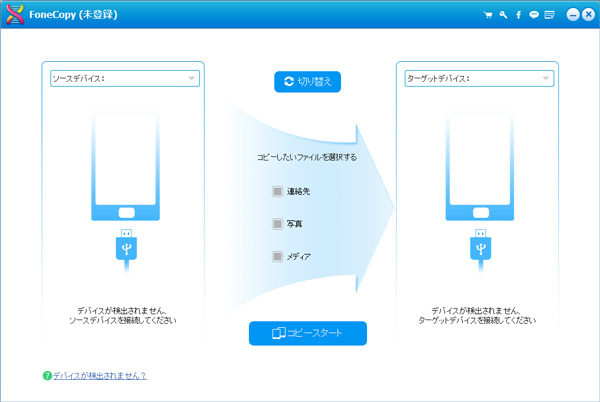
FoneCopy
AndroidフォンとiPhoneを接続してください。このソフトが自動的にデバイスを認識します。
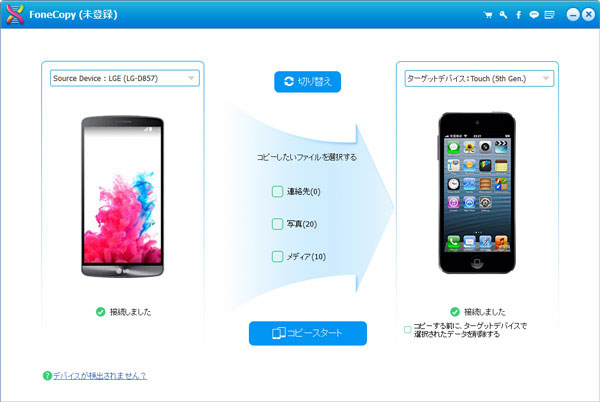
AndroidからiPhoneにファイルを転送
このソフトがAndroidデバイスをスキャンし、その中には写真がどのぐらいあるのかを計算します。インタフェースで写真セクションを選択して、「コピースタート」ボタンをクリックしてください。
すぐAndroidにある写真をiPhoneに移行します。
方法二:Appを利用する
App StoreとAndroidマーケット(Google Play)には写真を転送できるAppがありますので、それらのAppを利用してAndroidからiPhoneに写真を移行できます。まずは、Google playで写真を転送できるAppを見つけて、それから、App Storeで探してください。成功に画像を転送するために、そのAppがiOSとAndroidのバージョンの両方を持っているのかを確認してください。「Copy My Data」と「PhotoSync」を利用できます。この二つのAppはiOSとAndroidバージョンの両方を持っています。それから、下記のステップに従ってAndroidからiPhoneに写真を転送できます。
方法二のデメリット:
1.操作しにくい(お使いのフォンでは二つをAppをダウンロードし、インストールすることが必要です)
2.転送したい写真が多い場合、Wifiを利用することが必要です。
3.安全性。(完全にこれらのApp開発者を信頼することはできません。iCloudでもバッグがありますから)
方法三:PC/MacでiTunesを利用する
AndroidからiPhoneに写真を転送するには、自分のコンピューターでiTunesを使ってもできます。Windowsユーザーの場合:
1.Androidフォンをコンピューターに接続して、転送したいフォンを見つけてください。ほとんどのAndroidフォンはDCIM > Cameraまで写真を見つけます。
2.コンピューターで新しいフォルダーを作成してください。すべての写真を新しいフォルダーにコピーしてください。
3.iTunesを起動して、iPhoneを接続して、「写真」セクションに行って、「Sync Photos from」をクリックしてください。それから、新しいフォルダーを選択してください。ビデオも転送したい場合、「ビデオを含む」を選択してください。
4.「適用」をクリックしてください。
Macユーザーの場合:
Androidファイル転送をダウンロードして、Androidファイル転送> DCIM > Cameraまでください。次の手順では、Windowsと同じです。